http://www.youtube.com/watch?v=Ahtwle-S9pY
Zaupljivost naših fotomontaž je neposredno odvisna od integracije elementov, ki sestavljajo našo sestavo. Ta ideja je še posebej pomembna pri gradnji realistično rezanih slik. Za to nam Photoshop ponuja več orodij, kot so načini mešanja slojev, maske plasti, krivulje kontrastne osvetlitve in parametri variacije. Učenje obvladovanja vseh tovrstnih prilagoditev nam bo pomagalo ustvariti vizualno skladne slike.
Za delo s to tehniko vam prinesem tole preprosta video vaja Photoshop CC. V njem vam bom razložil, kako ustvarite promocijski plakat z uporabo predvsem plastnih mask. Delovali bomo na prostorski integraciji (vstavljanje predmetov pod vodo), kromatičnosti in svetlobi skozi učinek variacij (poenotenje sestave). Osnovni koraki za izvedbo projekta so:
- Ustvarimo nov projekt z dimenzijami 544 × 914 slikovnih pik, 72 slikovnih pik na palec, barva RGB, 8 bitov in prozorno ozadje.
- Sliko morja uvozimo in jo z orodjem popačimo preoblikovanje (Ctrl + T), ustvariti globino.
- Z orodjem smo izrezali glavnega junaka čarobna palica in ga postavimo pod morsko plast.
- Pritisnemo Ctrl in kliknite na sloju lika, da izberete njegovo sliko.
- Gremo v plast "Morje" in ustvarimo maska sloja. Nato dvokliknemo našo masko sloja in kliknemo na invert.
- Uporabljamo orodje za črno krtačo z a 100% motnost in širino, podobno morski plasti, ki nam nalaga površino morja na naš značaj.
- Uvozimo podobo morskega dna in jo postavimo pod ostale plasti. Preoblikujemo ga, dokler ne pokrijemo spodnjega dela kompozicije.
- Na sloju znakov ustvarimo masko sloja, ki jo izberemo črna krtača s 35% motnostjo in protagonistu damo morski odtenek.
- Podvojili smo morsko plast in uporabili učinek Gaussova zamegljenost z nastavitvijo 5 slikovnih pik.
- Masko sloja te kopije s pritiskom napolnimo s črno Shift + F5. Nato izberemo majhen bel čopič, ki gre čez rob, ki ločuje morsko dno in površino.
- Uvažamo sliko neba. Izrežemo območje oblaka in sliko pretvorimo v Ctrl + T.
- Spet pritisnemo Ctrl in kliknite na sloju lika, da izberete njegovo sliko.
- V plasti neba ustvarimo masko sloja in jo dvokliknemo in nato kliknemo "vlagati".
- Izberemo belo krtačo in nadaljujemo z brisanjem tega haloa okoli lika.
- Uvozimo, preoblikujemo in postavimo sliko "ognjene krogle". Ustvarimo masko sloja in s črto izberemo krtačo 35% motnost združiti to podobo z morskim dnom.
- Izberemo vse plasti, pritisnemo desni gumb in kliknemo na "združi sloje".
- Gremo k Različice (Slika> Prilagoditve> Različice) in uporabimo želene tone v odsekih za poudarke, srednje tone in poudarke.
In že smo ustvarili svoj poster! Si to upate storiti?
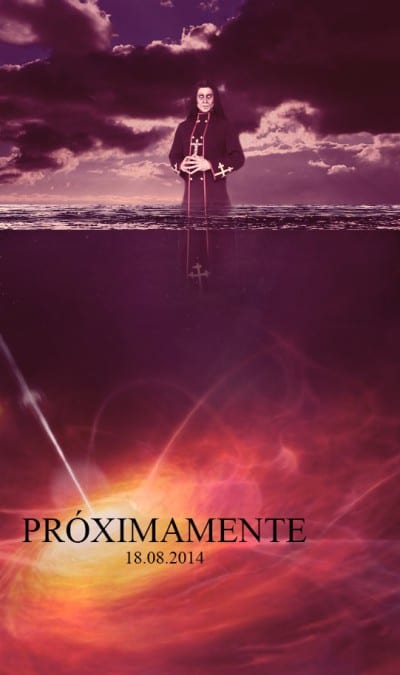
Ali bela obroba, ki ostane okoli lika, ni bistveno bolj čista, učinkovitejša in bi hkrati služila še bolj poglobitvi možnosti, ki jih ponujajo maske, uporabite »izboljšaj - obroba maske« znotraj plošča mask?
To je zgolj moje opazovanje :) Objem in dobra vadnica.!